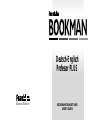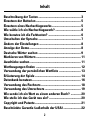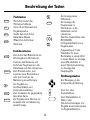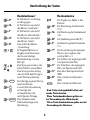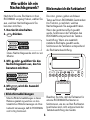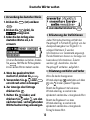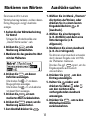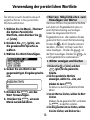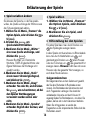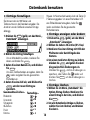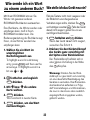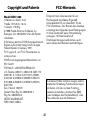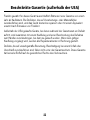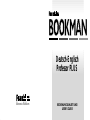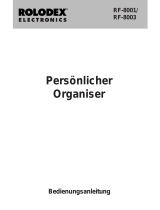Electronic Publishers
EXPANDABLE ELECTRONIC BOOK
B
OO
K
MAN
Deutsch-Englisch
Professor PLUS
BEDIENUNGSANLEITUNG/
USER’S GUIDE

1
Lizenzvertrag
Lizenzvertrag VOR GEBRAUCH DES BOOKMAN ELEKTRONISCHEN BUCHES
BITTE LESEN. ES WIRD ANGENOMMEN, DASS MIT GEBRAUCH DES BOOKMAN
ELEKTRONISCHEN BUCHES DIE BEDINGUNGEN DES LIZENZVERTRAGES
AKZEPTIERT WERDEN. FALLS SIE MIT DEN BEDINGUNGEN NICHT
ÜBEREINSTIMMEN, KÖNNEN SIE INHALT UND VERPACKUNG ZUSAMMEN MIT
DEM KASSENBON UM DEN VOLLEN KAUFPREIS AN DEN VERKÄUFER DIESES
BOOKMAN ELEKTRONISCHEN BUCHES ZURÜCKLIEFERN. “BOOKMAN ELEK-
TRONISCHES BUCH” bezieht sich auf das Softwareprodukt, die Hardware,
und die Dokumentation, die sich in dieser Verpackung befindet. “FRAN-
KLIN” bezieht sich auf Franklin Electronic Publishers, Inc.
Lizenz für beschränkten Gebrauch
Alle Rechte, die in diesem BOOKMAN ELEKTRONISCHEN BUCH enthalten sind, verbleiben im
Besitz von FRANKLIN. Durch Ihren Kauf gewährt FRANKLIN Ihnen eine persönliche und nicht
exklusive Lizenz für den Gebrauch des BOOKMAN ELEKTRONISCHEN BUCHES in einem ein-
zigen FRANKLIN BOOKMAN-Gerät auf einmal. Es ist verboten, elektronische oder gedruckte
Kopien des BOOKMAN ELEKTRONISCHEN BUCHES oder dessen Inhalts herzustellen. Solches
Kopieren wäre eine Verletzung der zutreffenden Copyright-Gesetze. Weiterhin ist jegliche Abände-
rung, Bearbeitung, Auseinandernehmung, Dekompilierung, Übersetzung, Herstellung von abgelei-
teten Werken und jede Art von Dekonstruierung des BOOKMAN ELEKTRONISCHEN BUCHES
nicht gestattet. Es ist nicht erlaubt, das BOOKMAN elektronische Buch auf direkte oder indirekte
Weise zu exportieren oder rückzuexportieren, ohne sich an die zutreffenden Landesgesetze zu
halten. Das BOOKMAN elektronische Buch enthält Informationen, die FRANKLINs Besitz und
Eigentum sind und die Sie sich verpflichten, vor unbefugter Bekanntmachung oder ungestattetem
Gebrauch zu schützen. Diese Lizenz ist bis zur Auflösung verbindlich. Diese Lizenz wird sofort ohne
Benachrichtigung durch FRANKLIN ungültig, sobald eine Bestimmung dieser Lizenz von Ihnen nicht
eingehalten wird.

2
Inhalt
Beschreibung der Tasten ............................................... 3
Einsetzen der Batterien .................................................. 5
Einsetzen eines Nachschlagewerks ................................ 5
Wie wähle ich ein Nachschlagewerk? ............................ 6
Wie benutze ich die Farbtasten? .................................... 6
Umschalten der Sprache ............................................... 7
Ändern der Einstellungen .............................................. 8
Anzeige der Demo ......................................................... 8
Deutsche Wörter suchen ............................................... 9
Markieren von Wörtern .................................................. 11
Ausdrücke suchen ......................................................... 11
Wortbeugungen finden .................................................. 12
Verwendung der persönlichen Wortliste ........................ 13
Erläuterung der Spiele ................................................... 14
Datenbank benutzen ...................................................... 16
Verwendung des Rechners ............................................ 18
Verwendung des Umrechners ........................................ 19
Wie sende ich ein Wort zu einem anderen Buch? ........... 20
Wie stelle ich das Gerät neu ein? ................................... 20
Copyright und Patente ................................................... 21
Beschränkte Garantie (außerhalb der USA) ................... 22

3
Beschreibung der Tasten
Zur Anzeige eines
Hilfetextes.
Zur Anzeige der
Hauptmenüs im
Wörterbuch, in der
Datenbank und im
Umrechner.
Zum Ein-/Ausschalten des
BOOKMAN.
Im Eingabebildschirm zur
Eingabe eines
Fragezeichens (?) als
Platzhalter für einen
Buchstaben in einem Wort.
In einem Menü zur Anzeige
eines Menübefehls. In
einem Wörterbucheintrag
zur Anzeige des
Hauptbegriffs.
Funktionstasten
Zum Aufruf des Bildschirms zur
Worteingabe im Wörterbuch,
Löschen des Rechners und
Aufruf der Hauptmenüs in der
Datenbank und dem Umrechner.
Zum Rückschreiten, zum
Löschen eines Buchstabens
oder zum Löschen der
Markierung eines Eintrags.
Zur Eingabe von
Großbuchstaben und
Interpunktionszeichen.
Zum Verlassen der gegenwärtig
benutzten Karte.
Zur Eingabe eines Wortes, zur
Auswahl oder zur Markierung
eines Eintrags.
Farbtasten
(Rot) Zum Aufruf des
Wörterbuch-Menüs.
(Grün) Zum Wechseln der
Eingabesprache.
(Gelb) Zum Aufruf des
Datenbank-Menüs.
(Blau) Zum Aufruf des
Rechners.
WÖRTER
E/D
DATEN
RECHNE
CLEAR
ZURÜCK
KARTE
EINGABE
HILFE
MENÜ
AN/AUS
*
?
Richtungstasten
Zur Bewegung in die
entsprechende Richtung.
Zum Vor- oder
Zurückblättern.
Zum Weiterblättern in
Menü- oder
Wörterbucheinträgen. Zur
Eingabe eines Leerzeichens
im Eingabebildschirm.
AUF
AB
V

4
Beschreibung der Tasten
Kombinationen
1
Im Wörterbuch zur Anzeige
von Beugungen.
Im Wörterbuch zum Aufruf
des Menüs „Ausdrücke“.
Im Wörterbuch zum Aufruf
des Menüs „Benutzerliste“.
Im Wörterbuch zum Aufruf
des Menüs „Spiele“.
Zum Aufruf des Menüs
„Umrechnung“.
Im Eingabebildschirm zur
Eingabe eines Sternchens,
das für eine beliebige
Buchstabenfolge in einem
Wort gilt.
Zum Sprung zum ersten oder
letzten Befehl in einem Menü.
Zum Sprung an den Anfang
oder ans Ende des Eintrags in
einem Wörterbucheintrag.
Zur Übertragung eines Wortes
zwischen Büchern.
In einem Wörterbucheintrag
zur Anzeige des
vorhergehenden oder
nachfolgenden Eintrags.
Zum Verlassen eines
Datenbankeintrags ohne
Speicherung.
+ P
2
+ O
2
+ I
2
+ U
2
+ ß
2
+
*
?
+
or
+
KARTE
+
AUF
AB
V
+
ZURÜCK
Rechnertasten
Zur Eingabe von Zahlen in den
Rechner.
Zur Berechnung des Kehrwerts
(1/x).
Zur Berechnung der Quadratwurzel
(
√
x).
Zur Quadrierung einer Zahl (X
2
).
Zur Berechnung des Prozentwerts
(%).
Zur Konvertierung des anzeigten
Werts in eine negative oder
positive Zahl (+/-).
Zur Addition der angezeigten Zahl
zum Speicherinhalt (M+).
Zur Subtraktion der angezeigten
Zahl vom Speicherinhalt (M-).
Zum Abruf des Speicherinhalts
(MR).
Zum Löschen des Speichers
(MC).
Zum Löschen des Rechners.
Q-P
+ A
3
+ S
3
+ D
3
+ F
3
+ Y
3
+ X
3
+ C
3
+ V
3
+ B
3
CLEAR
1
Erste Taste niedergedrückt halten und
zweite Taste drücken.
2
Diese Tastenkombinationen gelten nur
bei Verwendung des Wörterbuchs.
3
Diese Tastenkombinationen gelten nur bei
Verwendung des Rechners.

5
1. Das Gerät ausschalten.
2. Das Gerät umkehren.
3. Die Ecken der Buchkarte mit
den Einschnitten des
Einsteckplatzes ausrichten.
4. Die Buchkarte nach unten
drücken, bis sie einschnappt.
Der BOOKMAN 1460 wird mit zwei 1,5V-
Batterien der Größe AAA betrieben.
Befolgen Sie bitte diese einfachen Schritte
zum Einsetzen oder Auswechseln der
Batterien.
1. Drehen Sie den BOOKMAN® um.
2. Öffnen Sie den
Batteriefachdeckel an der
Rückseite des BOOKMAN, indem
Sie ihn in Pfeilrichtung drücken.
3. Setzen Sie die Batterien wie auf
dem Diagramm im Batteriefach
angezeigt ein.
4. Setzen Sie den
Batteriefachdeckel wieder auf.
Einsetzen der Batterien
Einsetzen eines
Nachschlagewerks
Warnung: Falls die Batterien vollständig entleert
sind oder mehr Zeit als ca. eine Minute beim
Auswechseln der Batterien verstreicht, werden alle
Informationen, die in das eingebaute Buch oder in
die Buchkarte eingegeben wurden, gelöscht.
Warnung: Beim Einlegen oder
Wechseln einer Buchkarte darf das Gerät
niemals eingeschaltet sein, da sonst
Informationen, die zuvor in das interne
oder zusätzlich eingelegte Buch
eingegeben wurden, verloren gehen.
➤
Die Buchkarte wieder
herausnehmen
➤ Fortsetzung auf der letzten
Bildschirmanzeige
Sie können den BOOKMAN jederzeit
ausschalten. Wenn Sie das Gerät das
nächste Mal einschalten, erscheint
erneut der zuletzt angezeigte Bildschirm.

6
Nachdem Sie eine Buchkarte in ihren
BOOKMAN eingelegt haben, wählen Sie
aus, welches Nachschlagewerk Sie
benutzen möchten.
1. Das Gerät einschalten.
2.
KARTE
drücken.
Diese Nachschlagewerke sind nur ein
Muster.
3. Mit
oder
wählen Sie das
Nachschlagewerk aus, das Sie
benutzen möchten.
4. Mit
EINGABE
wird die Auswahl
bestätigt.
Die roten, grünen, gelben und blauen
Tasten auf Ihrem BOOKMAN-Gerät ändern
ihre Funktion, je nachdem, welches
Nachschlagewerk Sie ausgewählt haben.
Wenn das gerätinterne Buch gewählt
wurde, funktionieren die Farbtasten des
BOOKMAN entsprechend der Tastatur-
beschriftung. Wenn eine zusätzlich
installierte Buchkarte gewählt wurde,
funktionieren die Farbtasten entsprechend
der Buchkartenbeschriftung.
®
BOOKMAN
➤
Bildschirmabbildungen
Manche Bildschirmabbildungen in dieser
Bedienungsanleitung weichen von den
tatsächlichen Bildschirmanzeigen ab. Dies
bedeutet keineswegs, daß Ihr BOOKMAN
nicht richtig funktioniert.
Beachten Sie bitte, daß die Farbtasten für
externe BOOKMAN Buchkarten so
funktionieren, wie sie auf den Buchkarten
beschrieben sind, nicht entsprechend der
Tastaturbeschriftung des Geräts.
Wie wähle ich ein
Nachschlagewerk?
Wie benutze ich die Farbtasten?

7
➤Umschalten der Eingabesprache
1. Drücken Sie
WÖRTER
(rot).
2. Drücken Sie
E/D
(grün), um
zwischen den englischen und
deutschen Eingabebildschirmen
umzuschalten.
Dies ist der deutsche Eingabebildschirm.
Dies ist der englische Eingabebildschirm.
3. Drücken Sie
MENÜ
, um die
Wörterbuchmenüs anzuzeigen.
4. Drücken Sie
E/D
(grün), um
zwischen den beiden
Wörterbüchern umzuschalten.
Die für Anzeigen und Eingaben verwendete
Sprache kann zwischen Deutsch und
Englisch umgeschaltet werden.
Die Anzeigesprache ist die Sprache, die zur
Anzeige von Menüs,
Eingabeaufforderungen und Hilfetexten
verwendet wird. Die Eingabesprache ist die
Sprache, in der Sie Ihre Eingaben
vornehmen.
Die Beispiele im deutschen Teil dieser
Bedienungsanleitung benutzen deutsch als
Anzeigesprache.
➤Umschalten der Anzeigesprache
1. Drücken Sie
MENÜ
, bis die
Hauptmenüs erscheinen.
2. Markieren Sie mit den
Pfeiltasten im Menü Setup die
Option Anzeigesprache.
3. Drücken Sie
EINGABE
.
Umschalten der Sprache

8
Beim Gebrauch des Wörterbuchs können
Sie das Schriftbild, die Abschaltefrist und
den Anzeigekontrast einstellen. Die
Abschaltefrist bestimmt, wie lange der
BOOKMAN noch eingeschaltet bleibt,
wenn Sie vergessen, ihn auszuschalten.
Hinweis: In den hier gezeigten Abbildungen
wird das normale Schriftbild verwendet.
1. Drücken Sie
MENÜ
im Wörterbuch, in
der Datenbank oder im Rechner.
2. Markieren Sie mit den Pfeiltasten
im Menü „Sonstiges“ die Option
Schriftbild, Abschaltefrist oder
Anzeigekontrast.
3. Drücken Sie
EINGABE
.
4. Markieren Sie mit oder
eine neue Einstellung.
5. Drücken Sie
EINGABE
um sie zu
wählen. Drücken Sie
ZURÜCK
, um
die gegenwärtige Einstellung
unverändert zu lassen.
Wenn keine Buchkarte eingesetzt ist,
erscheint beim Einschalten des
BOOKMAN automatisch eine Demo des
Wörterbuchs.
Zum Abbrechen der Demo drücken Sie
CLEAR
. Um keine Demo beim Einschalten
anzuzeigen, drücken Sie
MENÜ
und dann
im Menü „Sonstiges“ die Option
Demo
ausschalten
. Um sie wieder einzuschalten
wählen Sie
Demo einschalten
.
Um die Demo anzuzeigen, wenn eine
Buchkarte im BOOKMAN eingesetzt ist,
wählen Sie im Menü „Sonstiges“ die
Option
Demo
.
➤
Hilfe ist jederzeit verfügbar
Hinweis: Mit der Taste
MENÜ
können
Sie von praktisch jedem Bildschirm
aus eine Hilfsanzeige einblenden.
Drücken Sie
oder
AB
, um die
Hilfsanzeige zu lesen. Drücken Sie
ZURÜCK
,
um die Anzeige zu verlassen.
Um Informationen zur
Tastenbenutzung zu erhalten, wählen
Sie
Anleitung
im Menü Sonstiges aus.
Ändern der Einstellungen
Anzeige der Demo

9
➤
Buchstaben in Wörtern ermitteln
Im Eingabebildschirm können Sie ein
Fragezeichen als Platzhalter für einen einzelnen
Buchstaben oder ein Sternchen als Platzhalter
für eine beliebige Buchstabenfolge eingeben.
Um ein Sternchen einzugeben, halten Sie
nieder und drücken Sie
*
?
. Geben Sie im
deutschen Eingabebildschirm z. B.
sat?l*
ein. Es
erscheint nun eine Liste mit passenden
Wörtern. Wählen Sie darin das gewünschte
Wort, und drücken Sie
EINGABE
.
6. Zur Anzeige des Eintrags drücken Sie
*
?
.
7. Halten Sie
nieder, und drücken
Sie
AB
oder
AUF
V
, um den nächsten
bzw. vorhergehenden
Wörterbucheintrag anzuzeigen.
8. Zum Abschluß drücken Sie
CLEAR
.
➤
Deutsche Wörter suchen
1. Drücken Sie
WÖRTER
(rot).
2. Drücken Sie
E/D
(grün), bis der
deutsche Eingabebildschirm
erscheint.
Um ein englisches Wort nachzuschauen,
verwenden Sie den englischen
Eingabebildschirm.
3. Geben Sie ein oder mehrere
deutsche Wörter ein.
Um einen Buchstaben zu löschen, drücken
Sie
ZURÜCK
.
Um einen Großbuchstaben einzugeben,
halten Sie
nieder, und drücken Sie
dabei die betreffende Buchstabentaste.
Um einen Bindestrich einzugeben, halten Sie
and press nieder, und drücken Sie dabei
.
4. Drücken Sie
EINGABE
.
5.Drücken Sie ,
AB
oder
um
sich nach unten zu bewegen.
➤
Schreibfehler
Bei Eingabe eines falsch geschriebenen Wortes
erscheint eine Liste mit passenden richtig
geschriebenen Wörtern. Befindet sich das
eingegebene Wort nicht im Wörterbuch,
erhalten Sie eine Liste mit möglichen Teilwörtern
aus dem Begriff. Markieren Sie das gewünschte
Wort, und drücken Sie
EINGABE
, um den
entsprechenden Wörterbucheintrag anzuzeigen.
Deutsche Wörter suchen

10
➤ Verwendung des deutschen Menüs
1. Drücken Sie
WÖRTER
(rot) und dann
MENÜ
.
2. Drücken Sie
E/D
(grün), bis
anzeigt wird.
3. Geben Sie den Anfang eines
deutschen Wortes ein, z. B.
erneuern.
Um einen Buchstaben zu löschen, drücken
Sie
ZURÜCK
. Mit Hilfe der Richtungstasten
können andere Wörter markiert werden.
4.
Wenn das gewünschte Wort
markiert ist, drücken Sie
EINGABE
.
5. Verwenden Sie ,
AB
N
oder
,
um sich nach unten zu bewegen.
6. Zur Anzeige des Eintrags
drücken Sie
*
?
.
7. Halten Sie nieder, und
drücken Sie
AB
oder
AUF
V
, um den
nächsten bzw. vorhergehenden
Wörterbucheintrag anzuzeigen.
Deutsche Wörter suchen
8.
Zum Abschluß drücken Sie
CLEAR
.
➤
Erläuterung der Definitionen
Jeder Wörterbucheintrag enthält den
Hauptbegriff in Fettschrift gefolgt von der
Ausspracheangabe (nur Englisch). In
eckigen Klammern [] werden
Informationen zur Grammatik angezeigt.
Runde Klammern dienen zur Anzeige von
besonderen Informationen. Zuletzt
werden ggf. Ausdrücke, die den
Hauptbegriff enthalten, aufgeführt.
➤
Erläuterung von Nächst und Vorher
Wenn Sie bei der Anzeige eines
Wörterbucheintrags
niederhalten und dabei
AB
oder
AUF
V
drücken, passiert Folgendes:
Besitzt das Eingabewort mehr als einen
Wörterbucheintrag, so erscheint das
alphabetisch nächste bzw. vorhergehende Wort.
Besitzt das Eingabewort nur einen
Wörterbucheintrag, so erscheint der
alphabetisch nächste bzw. vorhergehende
Eintrag für dieses Wort.

11
1. Wählen Sie im Menü „Themen“
die Option Auf Reisen, oder
drücken Sie in einem leeren
Eingabebildschirm
+ O
[Ausdruck].
2. Wählen Sie eine Kategorie
(z. B. Notfälle) und dann eine
Unterkategorie (z. B.
Allgemein).
3. Markieren Sie einen Ausdruck
(z. B. Es ist dringend).
Sie können einen Ausdruck entweder
durch dessen Eingabe oder mit Hilfe
der Pfeiltasten markieren.
Drücken Sie ggf.
E/D
(grün), um die
Eingabesprache auf Deutsch
umzuschalten.
4. Drücken Sie
EINGABE
, um den
Eintrag anzuzeigen.
5. Halten Sie
nieder, und
drücken Sie dabei
AB
oder
AUF
V
,
um den nächsten bzw.
vorhergehenden Ausdruck
anzuzeigen.
6. Drücken Sie
MENÜ
, um zu den
Wörterbuchmenüs
zurückzukehren.
Sie können ein Wort in einem
Wörterbucheintrag markieren und dann dessen
Eintrag, Beugungen und ggf. Ausdrücke
anzeigen.
1. Suchen Sie den Wörterbucheintrag
für Notruf.
Schlagen Sie erforderlichenfalls unter
„Deutsch Wörter suchen“ nach.
2. Drücken Sie
EINGABE
, um die
Markierung einzuschalten.
3. Markieren Sie das gewünschte Wort
mit den Pfeiltasten.
4. Drücken Sie
EINGABE
, um dessen
Definition anzuzeigen.
Oder drücken Sie
+ P, um dessen
Beugungsformen anzuzeigen.
Oder drücken Sie
+ O, um Ausdrücke
mit diesem Wort anzuzeigen.
5. Drücken Sie
ZURÜCK
, um zum
markierten Wort zurückzukehren.
6. Drücken Sie
ZURÜCK
erneut, um die
Markierung auszuschalten.
7. Zum Abschluß drücken Sie
CLEAR
.
Markieren von Wörtern Ausdrücke suchen

12
Sie können die Beugung von
Substantiven, Verben und bestimmten
anderen Wörtern suchen.
1. Geben Sie in einem
Eingabebildschirm oder in einem
Menü ein Wort ein. Geben Sie im
deutschen Eingabebildschirm z. B.
prüfen ein.
Wenn gewünscht, drücken Sie
EINGABE
, um
den Wörterbucheintrag anzuzeigen.
2. Drücken Sie
+ P [
BEUGUNGEN
].
Besitzt das eingegebene Wort mehrere
Wortklassen, markieren Sie zuerst die
gewünschte Form, und drücken Sie dann
EINGABE
.
3.
Um weitere Beugungen des Wortes
anzuzeigen, drücken Sie wiederholt
+ P [BEUGUNGEN], oder halten
Sie
nieder, und drücken Sie
AB
.
➤
Erläuterung von Wortbeugungen
Bei der Anzeige von Wortbeugungen in
den verschiedenen Zeitformen können
Sie durch Drücken von
HILFE
Hinweise zur
Grammatik und zu den Beugungen wie
auch Beispiele anzeigen lassen.
Durch Drücken von
ZURÜCK
kehren Sie
zur Anzeige der Beugungen zurück.
4. Um die vorhergehende Beugung
anzuzeigen, halten Sie
nieder,
und drücken Sie
AUF
V
.
5. Zum Abschluß drücken Sie
CLEAR
.
Wortbeugungen finden

13
➤ Wörter anzeigen und löschen
1. Drücken Sie + I [Liste] und dann
E/D
(grün) für die gewünschte
Sprache.
2. Um Ihre persönliche Wortliste
anzuzeigen, wählen Sie ...Liste, und
drücken Sie dann
EINGABE
.
Sie können nun durch Ihre persönliche Wortliste
blättern.
3. Um ein Wort zu löschen, wählen Sie Wort
löschen.
Markieren Sie das gewünschte Wort, und drücken
Sie
EINGABE
, um das Wort zu löschen
4. Um die gesamte Liste zu löschen, wählen
Sie Liste löschen, und drücken Sie J.
➤Weitere Möglichkeiten zum
Hinzufügen von Wörter
Sie können Wörter in Ihre persönliche Wortliste
auch direkt vom Eingabebildschirm oder von
einem Wörterbucheintrag aus hinzufügen.
Geben Sie das gewünschte Wort im
Eingabebildschirm ein, oder markieren Sie das
gewünschte Wort in einem Wörterbucheintrag.
Drücken Sie
+ I [
LIST
]. Daraufhin erscheint
das Menü „Wortliste“ mit Ihrem neuen Wort
neben
hinzufügen....
Drücken Sie
EINGABE
um
das Wort hinzuzufügen. Drücken Sie
CLEAR
, um
zum Eingabebildschirm zurückzukehren.
Sie können sowohl deutsche als auch
englische Wörter in Ihre persönliche
Wortliste aufnehmen.
1. Wählen Sie im Menü „Themen“
die Option Persönliche
Wortliste, oder drücken Sie
+ I [Liste].
2. Drücken Sie
E/D
(grün), um
die gewünschte Sprache zu
wählen.
3. Wählen Sie Wort hinzufügen.
4. Geben Sie ein Wort in der
gegenwärtigen Eingabesprache
ein.
5. Drücken Sie
EINGABE
, um das
Wort hinzuzufügen.
6. Drücken Sie
ZURÜCK
, um zum
Menü zurückzukehren.
Verwendung der persönlichen Wortliste

14
➤ Hilfestellung bei den Spielen
Für jedes Spiel kann man durch Drücken von
HILFE
die Spielregeln anzeigen lassen.
In allen Spielen mit Ausnahme von Blitzvokabeln
kann man durch Niederhalten von
und
gleichzeitigem Drücken von
*
?
einen Hinweis
oder durch Drücken von
*
?
das gesamte Wort
anzeigen lassen. Hinweis: Läßt man sich einen
Hinweis oder das gesamte Wort anzeigen, so
wird diese Runde verloren.
➤ Spielvariablen ändern
Sie können die Sprache, in der Sie spielen
wollen, die Quelle und Länge der Wörter sowie
den Schwierigkeitsgrad wählen.
1. Wählen Sie im Menü „Themen“ die
Option Spiele, oder drücken Sie
+
U [
SPIELE
].
2. Drücken Sie
EINGABE
, um
Spielvariablen zu wählen.
3. Markieren Sie im Menü „Wörter“
eine neue Quelle und Länge, und
drücken Sie
EINGABE
.
Hinweis: Bei Wahl von
Persönliche
Wortliste
,
TOEFL-Englische Wörter
oder
Eigene Wahl
kann die Wortlänge nicht
gewählt werden.
4. Markieren Sie im Menü „Stufe“
einen neuen Schwierigkeitsgrad,
und drücken Sie
EINGABE
.
5. Markieren Sie im Menü „Beug“
entweder Yes oder No, und drücken
Sie
EINGABE
, um zu bestimmen, ob bei
den Spielen Wortbeugungen
verwendet werden sollen oder
nicht.
6. Markieren Sie im Menü „Sprache“
entweder English oder German, und
drücken Sie
EINGABE
.
Galgenmännchen
Bei Galgenmännchen wird ein Geheimwort gewählt,
das Sie dann Buchstabe für Buchstabe erraten
müssen. Die Buchstaben des Geheimwortes sind
durch Fragezeichen verborgen. Die Anzahl der
verbleibenden Versuche wird durch Kreuze (#)
angezeigt.Geben Sie Buchstaben ein, von denen Sie
glauben, daß sie sich in dem Geheimwort befinden.
Haben Sie richtig geraten, so werden die
Fragezeichen an der entsprechenden Stelle durch die
Buchstaben ersetzt.
➤ Spiel wählen
1. Wählen Sie im Menü „Themen“
die Option Spiele, oder drücken
Sie
+ U
[
SPIELE
]
.
2. Markieren Sie ein Spiel, und
drücken Sie
EINGABE
.
Erläuterung der Spiele

15
Blitzvokabeln
Blitzvokabeln zeigt kurzzeitig Wörter für Sie zum
Definieren oder Lernen an. So können Sie Ihren
englischen oder deutschen Wortschatz üben.
Drücken Sie
EINGABE
. Drücken Sie dann
ZURÜCK
,
um ein neues Wort zu erraten.
Konjugierig™
Mit Konjugierig können Sie die Konjugation englischer
Verben üben. Geben Sie oben im Bildschirm die
angefragte Form des Verbs ein. Um die richtige Form
zu sehen, halten Sie
nieder und drücken Sie
*
?
. Drücken Sie , um eine neue Konjugation
für dasselbe Wort einzugeben. Halten Sie
nieder
und drücken Sie
AB
, um ein neues Verb zu
konjugieren.
Buchstabenrennen™
Beim Buchstabenrennen versuchen Sie, das durch
Fragezeichen dargestellte Geheimwort zu erraten,
bevor alle dessen Buchstaben erscheinen. Drücken
Sie
EINGABE
, sobald Sie das Wort zu kennen
glauben, um die Uhr zu stoppen. Geben Sie dann das
vermutete Wort ein, und drücken Sie
EINGABE
. Die
Geschwindigkeit, mit der die Buchstaben erscheinen,
hängt vom Schwierigkeitsgrad ab
.
Spielzug™
Beim Spielzug wechseln Sie und der Zug sich bei der
Eingabe eines Buchstabens ab, um ein Wort zu
bilden. Wer den letzten Buchstaben eingibt, hat
gewonnen.
Wortgeschlecht-Deutsch
In Wortgeschlecht müssen Sie das Geschlecht von
deutschen Substantiven erraten. Geben Sie
M
für
männlich,
F
für weiblich und
N
für sächlich ein. Am
Ende der Runde erscheint Ihr Spielergebnis auf dem
Bildschirm.
Wortbörse
In Wortbörse müssen Sie ein Geheimwort durch
Kaufen von Buchstaben ermitteln, bevor Ihnen das
Geld ausgeht. Jeder Buchstabe kostet Geld, egal ob
er richtig oder falsch ist, oder ob er bereits erraten
wurde. Häufig gebrauchte Buchstaben kosten mehr
als Buchstaben, die weniger häufig zur Anwendung
kommen. Der Geldbetrag, mit dem Sie beginnen,
hängt vom eingestellten Schwierigkeitsgrad ab. Zum
Spielen geben Sie einen Buchstaben ein. Falls der
Buchstabe in dem Geheimwort enthalten ist, wird er
an allen vorkommenden Stellen im Wort aufgedeckt.
Geben Sie weitere Buchstaben ein, bis Sie das Wort
richtig erraten oder Ihnen das Geld ausgegangen ist.
Hinweis: Wenn Sie einen Hinweis in Anspruch
nehmen, kostet Sie das den Preis für den Buchstaben
und zuzüglich $25.
Erläuterung der Spiele

16
➤ Einträge löschen
1. Wählen Sie im Menü „Datenbank“ die
Option Eintrag löschen. Markieren Sie
einen Eintrag in der Liste, und drücken
Sie
EINGABE
.
2. Um alle Datenbankeinträge zu löschen,
wählen Sie Liste löschen, und drücken
Sie dann J.
➤ Einträge anzeigen oder ändern
1. Drücken Sie
DATEN
(gelb), um das Menü
„Datenbank“ anzuzeigen.
2. Wählen Sie Sehen: XX entries (X% free).
3. Markieren Sie einen Eintrag mit Hilfe der
Pfeiltasten oder durch Eingabe des
Namens.
4. Um einen markierten Eintrag zu ändern,
drücken Sie
EINGABE
und geben Sie dann
die gewünschten Änderungen ein.
Drücken Sie
EINGABE
, um Ihre Änderungen zu
speichern, oder halten Sie
nieder und
drücken Sie
EINGABE
, um die Änderungen zu
löschen.
➤ Einträge hinzufügen
Sie können mehr als 100 Namen und
Telefonnummern in die Datenbank eingeben. Die
Anzahl ist von der Größe der einzelnen Einträge
abhängig.
1. Drücken Sie
DATEN
(gelb), um das Menü „
Datenbank“ anzuzeigen.
2. Wählen Sie Eintrag hinzufügen.
Um ein Menübefehl zu wählen, markieren Sie
diesen und drücken Sie
EINGABE
.
3. Geben Sie einen Namen ein, und drücken
Sie
EINGABE
.
Um einen Großbuchstaben einzugeben, halten Sie
nieder und geben Sie den gewünschten
Buchstaben ein.
4. Geben Sie eine Zahl ein, und drücken Sie
EINGABE
, um den neuen Eintrag zu
speichern.
Hinweis: Im Nummernfeld werden durch die Tasten Q-
P Zahlen eingegeben. Um einen Buchstaben (z. B.
eine E-Mail-Adresse) einzugeben, halten Sie
nieder und drücken Sie die gewünschte
Buchstabentaste.
Gewünschtes Zeichen...
Bindestrich
Unterstrich
Schrägstrich
@-Zeichen
Punkt
Komma
Tastenfolge...
+
+ N
+ K
+ M
+ L
+ J
Datenbank benutzen

17
➤ Kennwort verwenden
Sie können ein Kennwort festlegen, um
unberechtigten Zugriff auf Ihre Datenbank zu
verhindern.
Warnung! Notieren Sie sich stets das
Kennwort und bewahren Sie es an einem
sicheren Ort auf. Falls Sie das Kennwort
verlieren oder vergessen, können Sie die
Datenbank erst wieder verwenden, nachdem
Sie die Batterien aus dem BOOKMAN
herausgenommen haben, wodurch aber alle in
der Datenbank gespeicherten Informationen
permanent verlorengehen.
1. Drücken Sie
DATEN
(gelb), um das
Menü „Datenbank“ anzuzeigen.
2. Wählen Sie Kennwort festlegen.
3. Geben Sie ein Kennwort mit
maximal acht Zeichen ein, und
drücken Sie
EINGABE
.
4. Drücken Sie B, um die Eingabe zu
bestätigen.
Das eingestellte Kennwort wird von nun an
jeweils beim ersten Aufruf der Datenbank
abgefragt.
Datenbank benutzen
Sollten Sie Ihr Kennwort verlegt haben, so
können Sie wieder auf Ihren BOOKMAN
zugreifen, indem Sie sich an Franklin Electronic
Publishers, Inc. wenden.
Rufen Sie in den Vereinigten Staaten zunächst
unter 609-239-4333 an, um einen
Berechtigungscode zu erhalten. Senden Sie
dann Ihren BOOKMAN zusammen mit dem
Berechtigungscode an Franklin Electronic
Publishers, Inc., One Franklin Plaza, Burlington,
NJ 08016.
In Deutschland schicken Sie Ihren sorgfältig
verpackten BOOKMAN an folgende Anschrift
ein: Franklin Electronic Publishers (Deutschland)
GmbH, Lohstraße 22b, D-85445 Schwaig,
Flughafen München. Legen Sie eine Erklärung
bei, daß Sie Ihr Kennwort verloren oder
vergessen haben. Denken Sie auch daran, Ihren
vollständigen Namen und Ihre Anschrift
beizufügen.
5. Um das Kennwort zu ändern,
wiederholen Sie die Schritte 1-4.
Um das Kennwort zu löschen, drücken Sie
EINGABE
, während Sie sich in einem leeren
Bildschirm befinden.

18
➤ Zum Rechnen
1. Drücken Sie
RECHNE
(blau).
2. Geben Sie eine Zahl ein.
Es können bis zu zehn Stellen eingegeben
werden. Um einen Dezimalpunkt
einzugeben, wird die Dezimalpunkttaste (.)
benutzt. Um das Vorzeichen (+/-) zu ändern,
drücken Sie Y (+/-).
3. Drücken Sie eine der Pfeiltasten, um
eine mathematische Funktion
einzugeben.
4. Geben Sie eine weitere Zahl ein.
5. Drücken Sie
EINGABE
.
Drücken Sie erneut auf
EINGABE
, um die
Berechnung zu wiederholen. Drücken Sie
AUF
V
oder
AB
um sich nach oben oder unten
zu bewegen.
6. Drücken Sie
CLEAR
um die laufende
Berechnung zu löschen.
+ A
+ D
+ F
+ S
+ Y
Rechenfunktion...
Kehrwert (1/x)
Quadrat (x
2
)
Prozent (%)
Quadratwurzel (√x)
negative Zahl (+/-)
Tastenkombination...
➤
Verwendung des Rechenspeichers
1. Nehmen Sie eine Berechnung vor,
oder geben Sie eine Zahl in den
Rechner ein.
2. Drücken Sie X (M+), um die
Zahl auf dem Bildschirm zum
Speicherinhalt zu addieren.
Drücken Sie C (M-), um die Zahl
auf dem Bildschirm vom
Speicherinhalt zu subtrahieren.
M zeigt an, daß die Zahl in den Speicher
eingegeben ist
3.
Drücken Sie V (MR), um die Zahl aus
dem Speicher abzurufen.
4.
Drücken Sie B (MC), um den
Speicher zu löschen.
Verwendung des Rechners

19
➤ Umrechnung von Messwerten
1. Drücken Sie
+ ß.
2. Wählen Sie eine
Umrechnungskategorie (z. B.
Gewichte).
3. Wählen Sie eine Umrechnung
(z. B. Gramm/Unzen).
4. Geben Sie nach einer der
Einheiten eine Zahl ein.
Verwenden Sie
oder um zwischen
den Zeilen zu springen.
5. Drücken Sie
EINGABE
um die Zahl
umzurechnen.
6. Drücken Sie
ZURÜCK
um eine Zahl
zu löschen.
Der Umrechner ermöglicht die Umrechnung von
Messwerten und Währungen.
➤
Währungsumrechnungen
1. Drücken Sie + ß.
2. Verwenden Sie
+ um
Währungsumrechnung zu wählen.
3. Geben Sie einen Wechselkurs ein.
Der Umrechnungskurs muß in Einheiten der
anderen Währung pro Einheit in der
Heimatwährung (n Fremdwährung/1
Heimatwährung) eingegeben werden.
4. Geben Sie einen Betrag in der
Heimat- oder anderen Währung ein.
Verwenden Sie oder um
zwischen den Zeilen zu springen.
Drücken Sie
ZURÜCK
,
um eine Zahl zu
löschen.
5. Drücken Sie
EINGABE
, um die Zahl
umzurechnen.
Verwendung des Umrechners
Seite wird geladen ...
Seite wird geladen ...
Seite wird geladen ...
Seite wird geladen ...
-
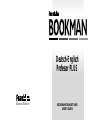 1
1
-
 2
2
-
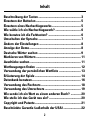 3
3
-
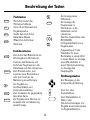 4
4
-
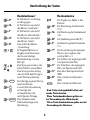 5
5
-
 6
6
-
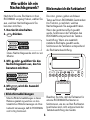 7
7
-
 8
8
-
 9
9
-
 10
10
-
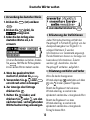 11
11
-
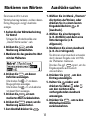 12
12
-
 13
13
-
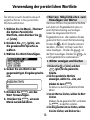 14
14
-
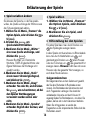 15
15
-
 16
16
-
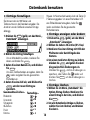 17
17
-
 18
18
-
 19
19
-
 20
20
-
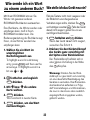 21
21
-
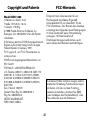 22
22
-
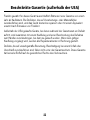 23
23
-
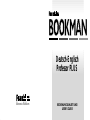 24
24